1、启动PS软件,我们将需要的身份证扫描,保存在电脑中,并在PS软件中打开
2、如果只是要照片,那么就用裁切工具裁出照片的大小,复制到一个新建文件中,复制一层备用

3、用快速选择工具,将附近的背景图部分选中,


4、打开图层面板,调出通道混合器,调整三个通道的颜色,让彩色的花纹去掉
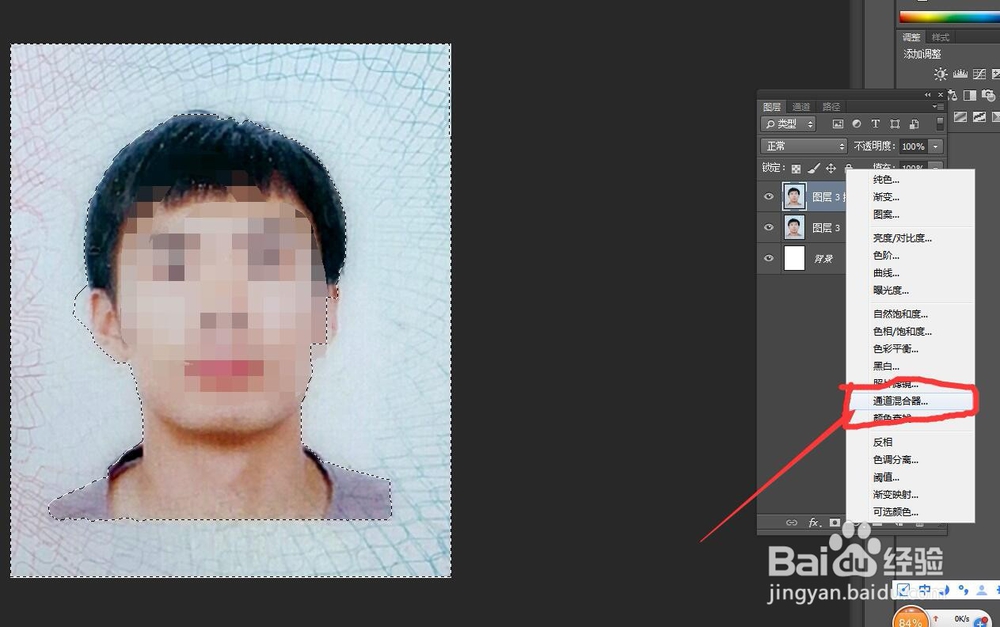
5、在窗口菜单中调出属性面板,可以对单通道进行调整,GRB三个通道调整滑块的颜色

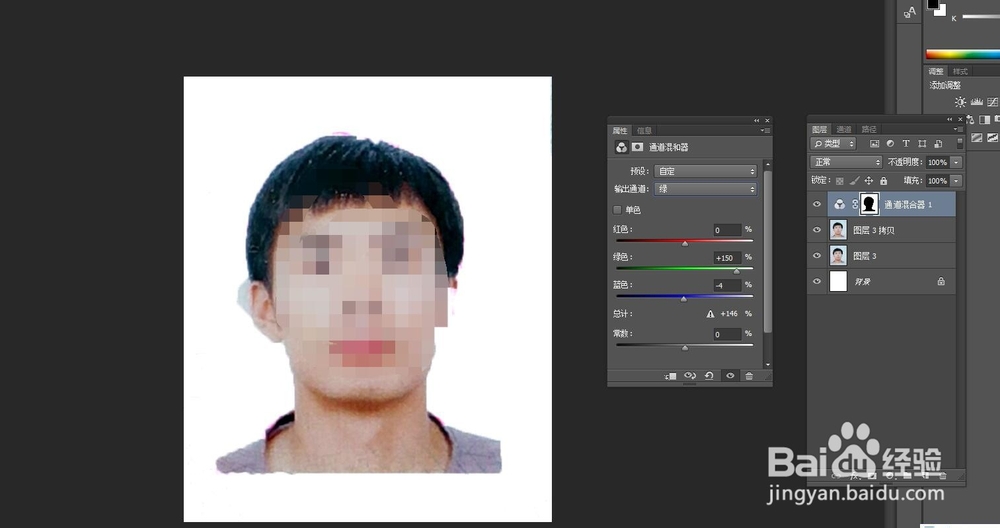
6、然后可以看到图层中新建了一个混合通道的图层,我们选中这个图层,后部分,点击黑色的人头部分,调出蒙版

7、可以看到属性栏变为蒙版的属性,我们选择羽化一点点,然后对边缘的部分进行柔和的处理,用仿制图章修人物脸上的纹,完成

8、总结:1、启动PS软件,訇咀喃谆将身份证扫描,打开裁切好 2、复制一层,用快速选择工具框选背景图 3、调出通道混合器调整颜色 4、调出蒙版调整边缘,羽化一点点 5、仿制图章修复人脸底纹